 ✕
✕
By Justin SabrinaVärskendatud 17. veebruaril 2023
Kas otsite teed laadige muusikat Spotifyst üldistesse MP3-mängijatesse? Levinud MP3-mängijad ei suuda üldiselt Spotify muusikat ja esitusloendeid ära tunda, kuna kõik laulud on kaitstud DRM-iga. Selle saavutamiseks peate leidma tarkvara Spotify Music to MP3 Converter, mis aitab teil teisendada Spotify muusika MP3-mängijatega ühilduvasse MP3-vormingusse, ja seejärel saate nautige Spotify muusikat MP3-mängijas vabalt. Üksikasjalikuma sisu saamiseks jätkake lugemist.
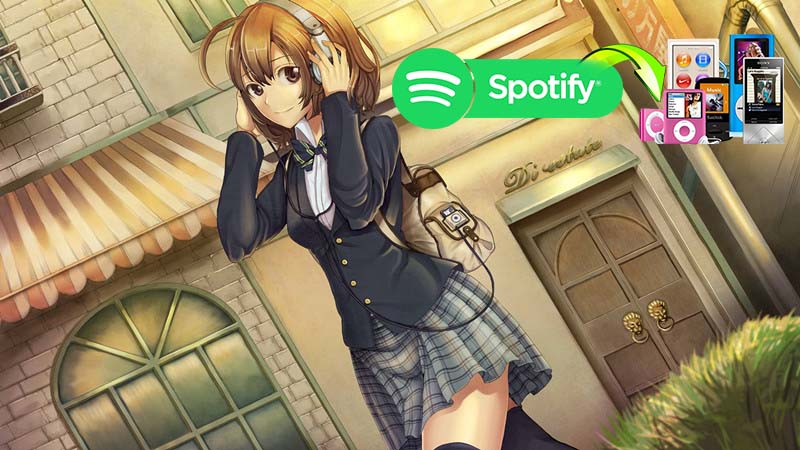
SISU
Kuidas ma saan oma MP3-mängijast Spotify muusikat kuulata?
"Hakkasin just Spotifyd kasutama. Kas ma saan Spotfy muusikat otse MP3-mängijasse alla laadida või Spotify lugusid Window Media Playeris esitada? Kui mul on vaja Spotify muusika MP3-vormingusse alla laadida, kuidas seda teha? Aitäh” – küsisid Spotify kogukonna uued Spotify kasutajad
Tänapäeval on palju mp3-mängijaid, nagu Activo CT10, Apple iPod Touch, iPod Shuffle, iPod Nano, iPod Classic, sony walkman, SanDisk MP3-mängija, FiiO M11/M15 jne. Kuigi saame muusikat nautida mobiiltelefoniga nagu iPhone ja Android nutitelefon, on mõnikord ebamugav telefoniga laule kuulata, eriti kui teed sporti, teed joogat, söögitegemine jne. Kuna mõnikord võite telefoni kogemata põrandale kukkudes telefoni ekraani katki minna, lisaks tühjeneb aku kiiresti, kui mängite telefoniga lugusid pikema aja jooksul. Siis meeldib paljudele Spotify muusika edastamine MP3-mängijatesse, sest MP3-mängijat on lihtne kaasas kanda ja sellel on pikk aku tööiga.
Paljud Spotify kasutajad soovivad aga Spotify muusikat MP3-mängijatesse alla laadida ja importida, kuid Spotify on muusika voogedastusteenus, mis ei võimalda kasutajatel allalaaditud lugusid teistesse seadmetesse üle kanda. Kuigi Premium-kasutajad saavad Spotify rakenduses võrguühenduseta kuulamiseks alla laadida Spotify lugusid, on teie allalaaditud lauludel DRM-kaitse ja te ei saa neid MP3-mängijasse üle kanda, kuna Spotify voogesitusmuusika on kaitstud DRM-iga (digitaalõiguste haldus). Kui soovite muusikat Spotifyst MP3-mängijasse alla laadida, peaksite alla laadima ja teisendada Spotify muusika MP3-ks vormingus, siis saate allalaaditud Spotify laulud otse MP3-mängijasse üle kanda. Spotify lugude MP3-mängijasse allalaadimiseks peate kasutama kolmandat Spotify Music to MP3 Converterit.
UkeySoft Spotify muusikamuundur on populaarne Spotify MP3-muundur ja Spotify muusika allalaadimistööriist. See võib teid kergesti aidata Laadige muusikat Spotifyst MP3-sse, aga ka muud vormingud nagu FLAC, M4A, AAC, WAV või AIFF. Erinevalt teistest kaubamärkidest pole Spotify töölauarakendust vaja installida, kuna sellel on a sisseehitatud Spotify Music Web Player. See tööriist on saadaval nii Spotify Free kui ka Spotify Premium kasutajatele. Sellega saate Spotify laule tasuta alla laadida ilma Premiumita. Pealegi suudab see Spotify konverter pärast teisendamist säilitada 100% originaalse helikvaliteedi ja ID3-märgendite teabe, nagu kunstiteos, nimi, album, esitaja. Järgmine on üksikasjalik õpetus Spotify muusika MP3-vormingus allalaadimise kohta, et saaksite piiranguteta nautida Spotify muusikat MP3-mängijas.
Peamised omadused:
Sellel professionaalsel Spotify muusikamuunduril on sisseehitatud Spotify veebipleier ja muusikapleier, seega pole kogu protsessi jaoks vaja Spotify töölauarakendust kasutada. Lihtsalt logige konverteris sisse oma Spotify Free/Premium kontole, saate sirvida, otsida, esitada ja Spotifyst kohapeal arvutisse alla laadida mis tahes lugusid, albumeid, esitusloendeid ja taskuhäälingusaateid.

Spotify muusika allalaadimiseks ja teisendamiseks MP3-vormingusse arvutis või Macis järgige lihtsalt allolevaid lihtsaid samme.
Samm 1. Käivitage UkeySoft Spotify Music Converter
Laadige alla, installige ja käivitage oma arvutis UkeySoft Spotify Music Converter.

Pärast seda klõpsake oma Spotify kontoga "Logi sisse", et võimaldada tööriistal juurdepääs teie muusikakogule.

Samm 2. Reguleerige Spotify Musicu väljundsätteid
Paremas ülanurgas on nupp "Seaded" (hammasrattaikoon), klõpsake sellel. Spotify hankimiseks MP3-mängijasse saate muuta väljundvormingut MP3-ks, reguleerida väljundkvaliteeti (320 kbit/s), väljundfaili nime jne. Samuti saate muuta väljundkausta vastavalt oma eelistustele.

UkeySoft muudab Spotify muusika haldamise ja haldamise kasutajatele lihtsaks. Saate väljundlugusid sortida esitaja, albumi, esitaja/albumi järgi.
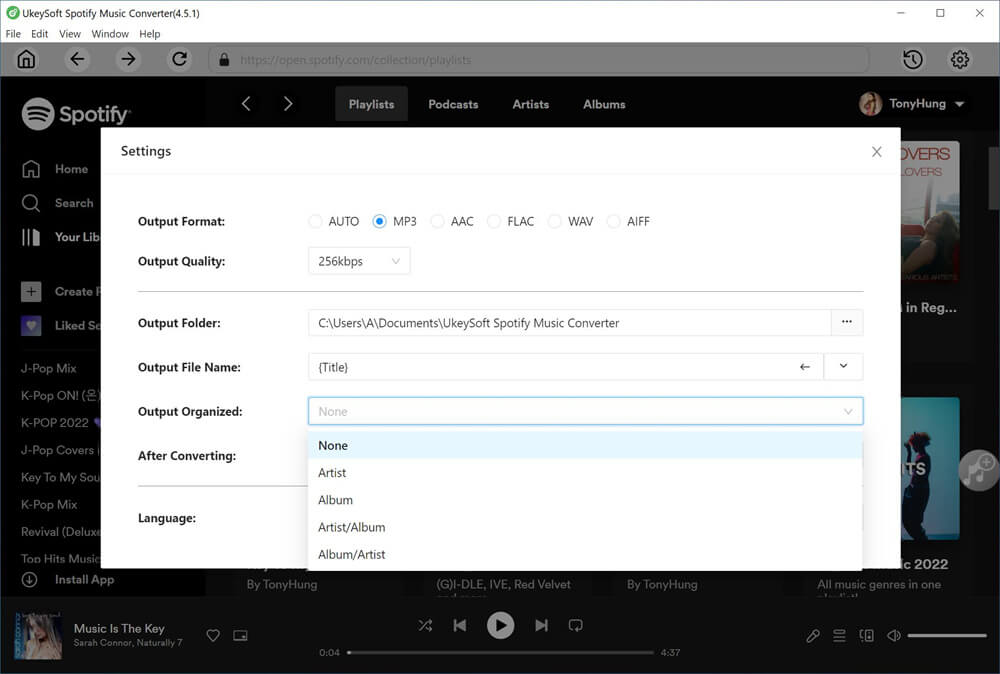
Samm 3. Lisage Spotify laulud teisendamisloendisse
Saate otsida ja avada Spotify esitusloendi/laulu, klõpsates punast "+" ikooni, et lisada need teisendusloendisse.

Kui lisate terve Spotify esitusloendi, imporditakse kõik lood automaatselt teisendusse, valige need, mis teile meeldivad.

Samm 4. Laadige alla ja teisendage Spotify laulud MP3-vormingusse
Pärast kõigi ülaltoodud sätete lõpetamist võite klõpsata põhiliidese paremas alanurgas nuppu "Teisenda". Ukeysoft hakkab kaitset eemaldama ning Spotify muusika alla laadima ja MP3-failideks teisendama.

Samm 5. Hankige Spotify MP3-failid
Pärast arvutatud allalaadimist saate MP3 Spotify laulud. Klõpsake ikoonil "Ajalugu" ja saate neid Spotify lugusid otse sisseehitatud pleieriga esitada!

Samuti võite Spotify MP2-failide vaatamiseks minna 3. sammus määratud väljundkausta. Seejärel saate need teisaldada ja esitada kõikjal. Järgmises juhendis õpetame teile, kuidas importida MP3-faile Macist või PC-arvutist oma MP3-mängijasse, nagu iPod Nano, Sony Walkman ja muud üldised MP3-mängijad.

Eespool lihtsaid toiminguid saate Spotify laulud MP3-failidena alla laadida. Allalaaditud Spotify lugude importimine oma MP3-mängijasse on Apple iPod Nano/Classic/Shuffle/Touch ja üldise MP3-mängija puhul erinev. Õpetame teile, kuidas edastada MP3 Spotify lugusid kõikidele PC- ja Mac-arvutite MP3-mängijatele.
#1. viis: importige Spotify laulud üldisesse MP3-mängijasse, nagu Sony Walkman Windowsi arvutis
Kui kasutate mitte-Apple'i mp3-mängijat, nagu Sony Walkman, SanDiski MP3-mängija ja Onkyo, ühendage lihtsalt MP3-mängija arvutiga, arvuti tuvastab, et teie mp3-mängija on edukalt ühendatud, seejärel avage MP3-mängija kaust ja kopeerige allalaaditud Spotify laulud see kaust.
#2. viis: importige Spotify laulud üldisesse MP3-mängijasse, nagu Sony Walkman Macis
Erinevalt Windows PC-st, kui ühendate üldise MP3-mängija Mac-arvutiga, ei suuda MacOS tuvastada üldist MP3-mängijat, kuna Mac OS X ei toeta Microsoft Windowsi vormindatud NTFS-köidetele karbist välja kirjutamist. Lugude kopeerimiseks Macist MP3-mängijasse, nagu Windowsi süsteemis, soovitame teil esmalt installida Tuxera NTFS for Mac.
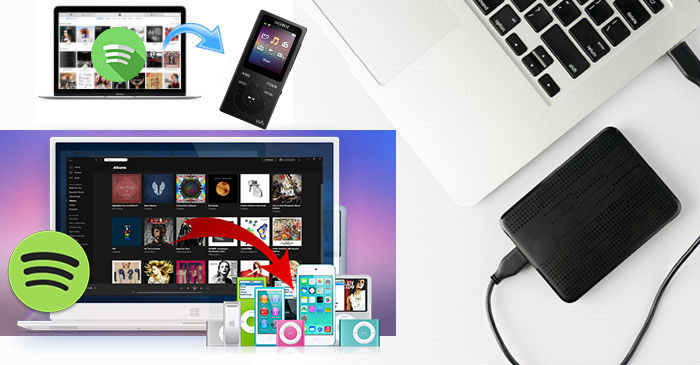
Samm 1. Laadige alla ja installige Tuxera NTFS for Mac
Palun tasuta alla laadida Tux NTFS for Mac ja installige see oma Macbooki, siis pääsete oma Windowsi ketastele sama lihtsalt juurde kui mis tahes Maci kettale.
Nõuanded. See programm pakub uutele kasutajatele 15 päeva tasuta kasutamist.
2. samm Ühendage MP3-mängija Maci arvutiga, Tuxera NTFS for Mac tuvastab selle.
Samm 3. Avage MP3-mängija kaust ja kopeerige allalaaditud Spotify laulud (MP3-failid) sellesse kausta.
4. samm. Pärast kopeerimise lõpetamist saate Spotify laule MP3-mängijas nautida. Või saate kopeerida Spotify muusika väljundi USB-mälupulgale, et seda auto meediapleieris kuulata.
#3. viis: sünkroonige Spotify laulud Macis või PC-arvutis Apple iPod Nanoga
iOS-i kasutajad saavad allalaaditud Spotify laulud iTunesiga iPod Nanosse üle kanda. Õpetame teile, kuidas iTunesi abil lugusid Macist/PC-st iPod Nanosse sünkroonida.
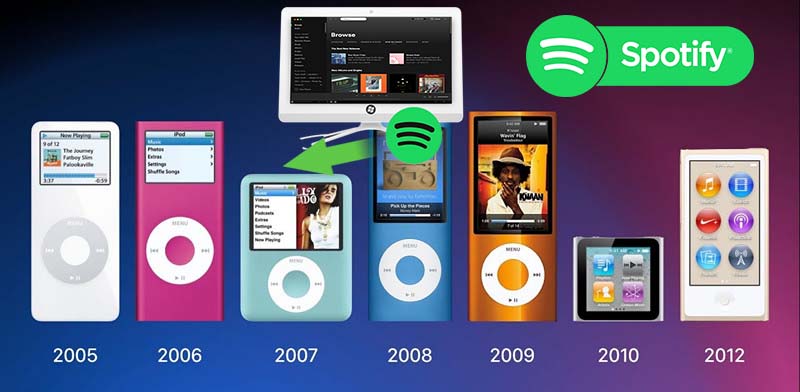
1) Käivitage arvutis või Macis iTunes.
2) Lohistage allalaaditud MP3 Spotify laulud iTunes'i teeki.
3) Ühendage oma iPod Nano USB-kaabli abil arvutiga.
4) Klõpsake iTunes'i akna vasakus ülanurgas ikooni "iPod Nano".

5) Klõpsake iTunes'i akna vasakus servas jaotises Seaded olevas loendis „Muusika” sisutüüpi, mida soovite sünkroonida.
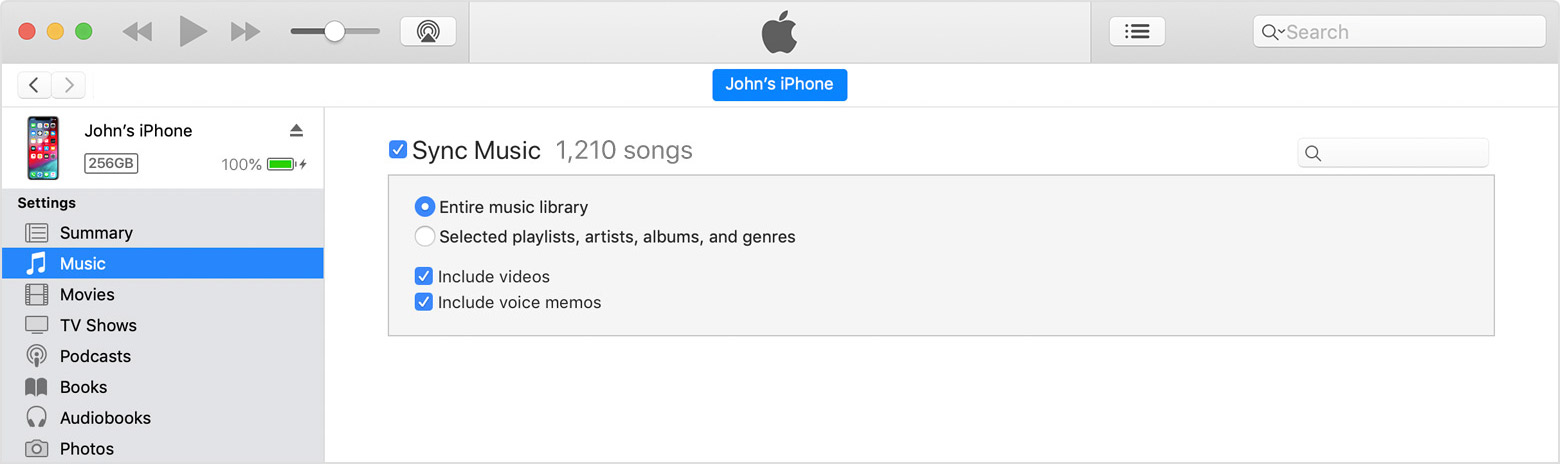
6) Klõpsake ekraani paremas alanurgas nuppu "Rakenda", et alustada nende teisendatud Spotify laulude sünkroonimist iPod Nanoga.
Märkus. Failide sünkroonimiseks iTunesiga kustutab see teie iOS-i seadmetes olemasolevad andmed ja sätted, seega soovitan teil seda kasutada iOS-i edastustööriist muusika hõlpsaks edastamiseks ja haldamiseks.
Loe ka: Kuidas sünkroonida muusikat iPhone'i/iPadi/iPodiga
Nüüd olete õppinud, kuidas Spotify laule/esitusloendeid/albumeid MP3-mängijatesse alla laadida. See UkeySoft Spotify muusikamuundur on saadaval kõigile Spotify kasutajatele, sealhulgas Spotify Free & Premium, kõik kasutajad saavad Spotify tasuta alla laadida mp3-vormingusse ja nautida Spotify muusikat mis tahes MP3-mängijas, Macis, Windowsis, iOS-is, Androidis, teleris, CD-mängijas jne. ilma igasuguse piiranguta. Lisaks, kui soovite nautida Apple Musicut MP3-mängijaga, saate Apple Musicu MP3-vormingusse teisendamiseks kasutada meie Apple Musicu MP3-muundurit, seejärel järgige ülaltoodud samme, Apple Musicu laulude ülekandmine MP3-mängijasse.
Küsi: pead logi sisse enne kui saate kommenteerida.
Kontot pole veel. Palun klõpsake siin registreerima.

Teisendage Apple Music, iTunes M4P laulud ja audioraamat MP3-ks, M4A-ks, AAC-iks, WAV-iks, FLAC-iks jne.

Nautige turvalist ja vabalt digitaalset elu.
Kasulikkus
Multimeedia
Copyright © 2023 UkeySoft Software Inc. Kõik õigused kaitstud.
Kommentaari veel pole. Ütle midagi...